Page 1

ADSL-МАРШРУТИЗАТОР
QDSL-1040 rev. B1
Page 2

2
СОДЕРЖАНИЕ
1.ОБЗОР ................................................................................................................................................................. 3
1.1 ТЕХНОЛОГИЯ ADSL ................................................................................................................................... 3
1.2 ТЕХНОЛОГИЯ ADSL2/2+ ............................................................................................................................ 3
1.3 ХАРАКТЕРИСТИКИ МАРШРУТИЗАТОРА QDSL-1040 REV.B1 ............................................................................... 3
2. спецификация .................................................................................................................................... 4
2.1 КОМПЛЕКТ ПОСТАВКИ ......................................................................................................................... 4
2.2.1 ИНДИКАЦИЯ, СИГНАЛЫ LED ............................................................................................................... 5
2.2.2 сплиттер ........................................................................................................................................ 6
2.3 АППАРАТНЫЕ СОЕДИНЕНИЯ ........................................................................................................................ 6
3. КОНФИГУРИРОВАНИЕ ...................................................................................................................................... 7
3.1 КОНФИГУРАЦИЯ ПО УМОЛЧАНИЮ ............................................................................................................... 7
3.2 КОНФИГУРАЦИЯ КОМПЬЮТЕРА .................................................................................................................... 7
3.3 КОНФИГУРИРОВАНИЕ ADSL МАРШРУТИЗАТОРА .............................................................................................. 9
3.3.1 Вход в web-интерфейс управления ............................................................................................ 9
3.3.2 сохранение конфигурации ........................................................................................................ 10
3.3.3 Просмотр текущих настроек ..................................................................................................... 10
3.4 КОНФИГУРАЦИЯ ...................................................................................................................................... 11
3.5 WAN СОЕДИНЕНИЯ В РЕЖИМЕ ADSL-МОДЕМА ........................................................................................... 12
3.5.1 конфигурация bridge RFC1483 ................................................................................................... 16
3.5.2 конфигурация pppoe .................................................................................................................. 18
3.5.3 IP over Ethernet (IPoE) ................................................................................................................. 19
3.6 WAN СОЕДИНЕНИЯ В РЕЖИМЕ ETHERNET-МАРШРУТИЗАТОРА ........................................................................ 20
4. ДОПОЛНИТЕЛЬНЫЕ УСТАНОВКИ .................................................................................................................. 21
4.1 КОНФИГУРИРОВАНИЕ LAN ....................................................................................................................... 21
4.1.1 конфигурирование ip адреса маршрутизатора ....................................................................... 21
4.1.2 конфигурация DHCP ................................................................................................................... 22
4.2 конфигурирование пароля ........................................................................................................... 23
4.3 конфигурирование Interface Grouping ...................................................................................... 24
5. УСТРАНЕНИЕ НЕИСПРАВНОСТЕЙ ................................................................................................................... 25
5.1 НЕВОЗМОЖНО ПОЛУЧИТЬ ДОСТУП В INTERNET ............................................................................................ 25
5.1.1 проверьте линию и устройство ................................................................................................. 25
5.1.2 проверка конфигурации ............................................................................................................ 25
ПРИЛОЖЕНИЕ: КОМПЛЕКТ ПОСТАВКИ ............................................................................................................. 26
+7(495) 797-3311 www.qtech.ru
Москва, Новозаводская ул., 18, стр. 1
Page 3
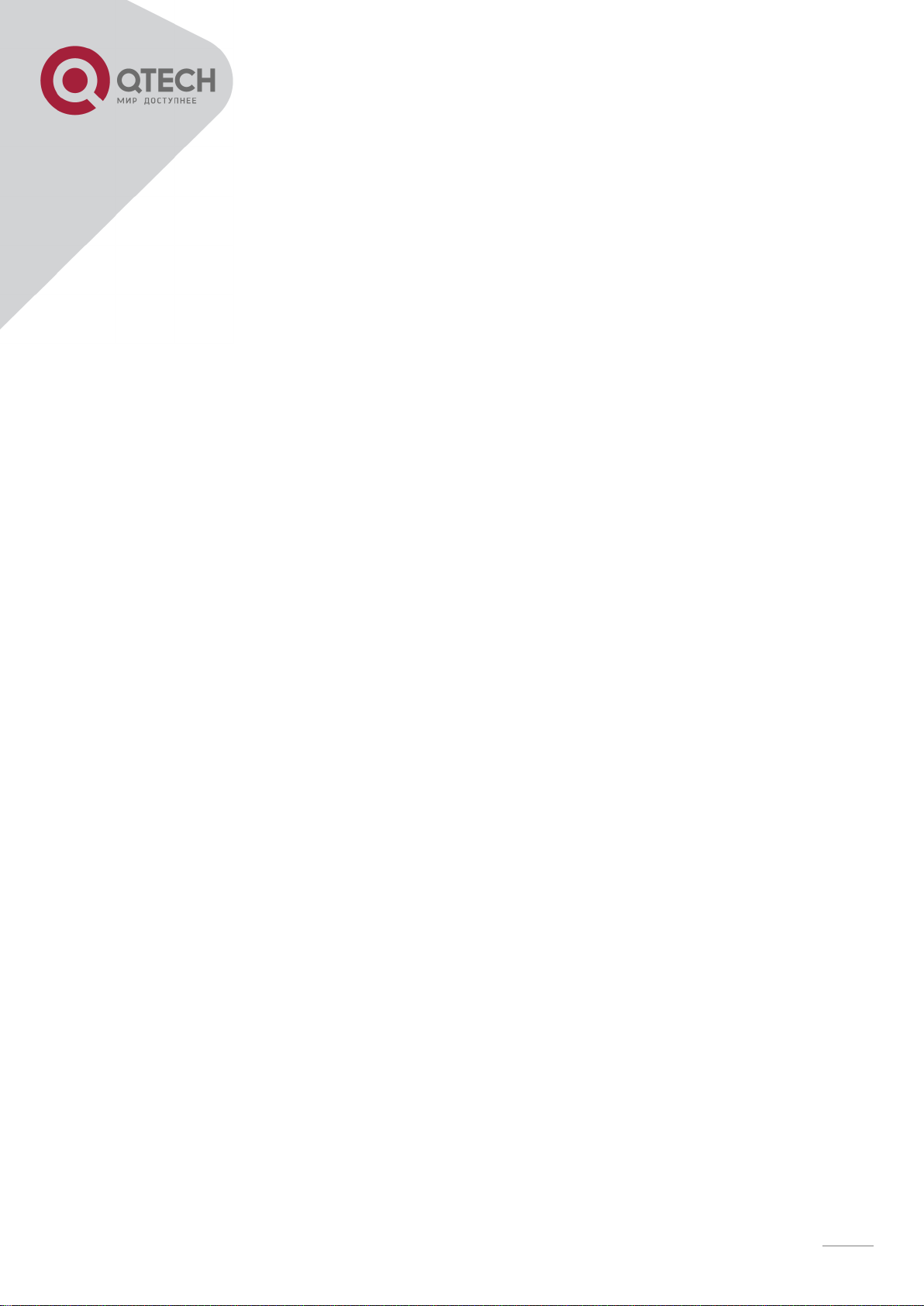
3
1. ОБЗОР
QDSL -1040 rev.B1 является современным универсальным устройством, которое может обеспечивать
широкополосный доступ к сети Интернет и работать в двух режимах:
В режиме ADSL модема
В режиме Ethernet - маршрутизатора
Web-интерфейс устройства обеспечивает лёгкость настройки. Программное обеспечение, входящее в
комплект поставки, позволяет за несколько минут настроить Ваш модем/маршрутизатор.
1.1 ТЕХНОЛОГИЯ ADSL
ADSL маршрутизатор является устройством для обеспечения доступа к широкополосным IP сетям,
использующим высокочастотную часть спектра телефонной линии для передачи информации.
Диапазон частот сигнала ADSL выше, чем у голосового сигнала телефонии, поэтому их можно передать по
одной физической линии, используя для разделения сплиттер. ADSL поддерживает асимметричную модель
передачи данных, при этом скорость в направлении Upstream (от абонента) может составлять до 1 Mbps и
скорость в направлении Downstream (к абоненту) может составлять до 8 Mbps (для ADSL2+ до 24Mbps).
1.2 ТЕХНОЛОГИЯ ADSL2/2+
Показатели технологии ADSL2 улучшены по сравнению с первым поколением технологий ADSL.
Эти улучшения относятся в основном к увеличению возможной дистанции передачи, скорости, коррекции
ошибок и т.д. При этом скорость передачи данных к абоненту может достигать 24Mbps.
Поэтому становится возможным предоставлять такие сервисы как передача видеосигналов, онлайн игры и
доступ к большим объемам информации.
1.3 ХАРАКТЕРИСТИКИ МАРШРУТИЗАТОРА QDSL-1040 REV.B1
1) Поддержка ANSI T1.413 ISSUE 2, ITU G.992.1 (G.DMT), ITU G.992.2 (G.LITE), ITU G992.3,
ITU G992.5.
2) WEB конфигурирование и мониторинг.
3) Функции маршрутизации.
4) Функции NAPT, DHCP.
+7(495) 797-3311 www.qtech.ru
Москва, Новозаводская ул., 18, стр. 1
Page 4
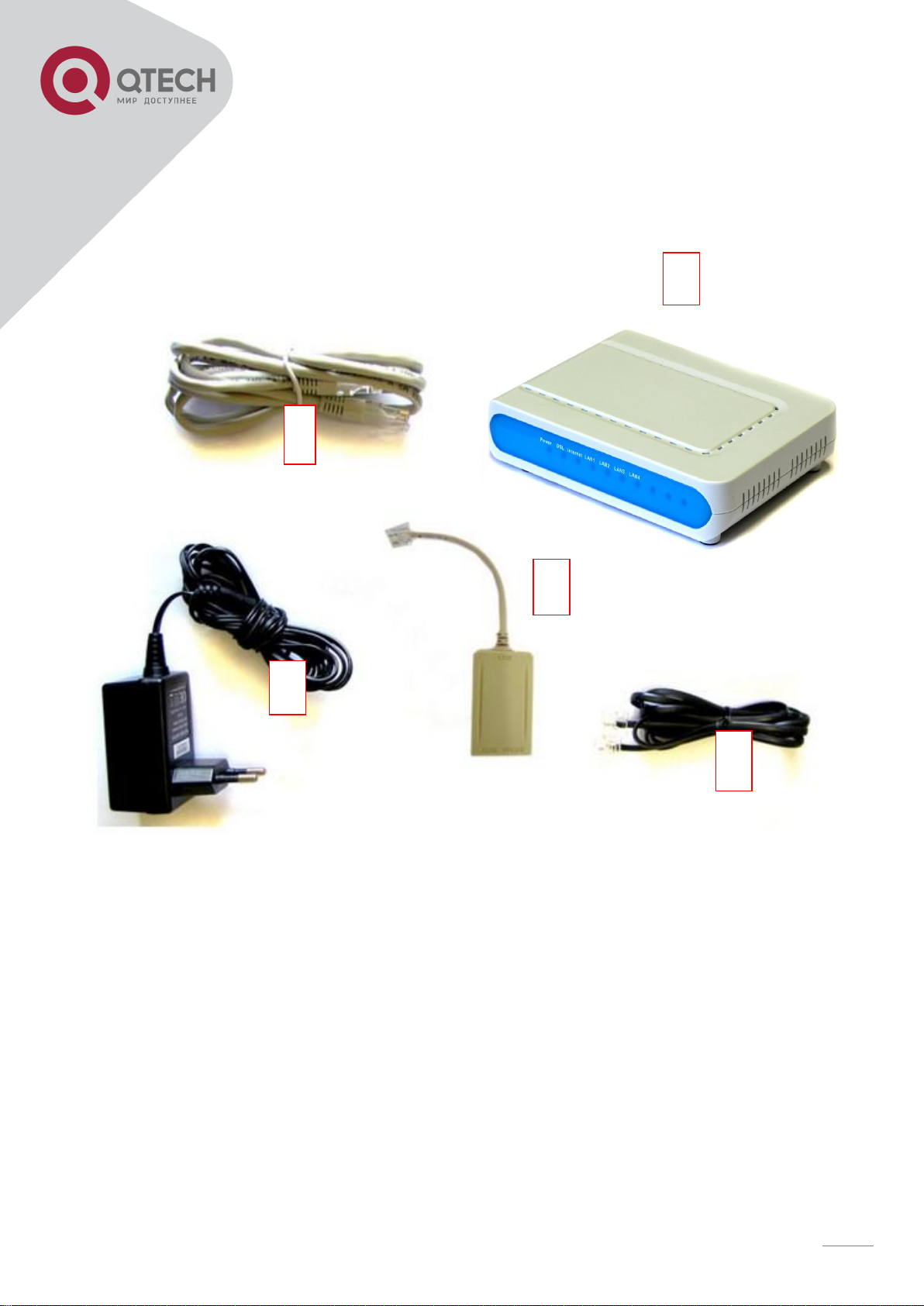
4
3
1
2
4
5
2. СПЕЦИФИКАЦИЯ
2.1 КОМПЛЕКТ ПОСТАВКИ
1. АДСЛ маршрутизатор
2. Блок питания
3. LAN-кабель
4. Сплиттер
5. Телефонный кабель
6. Инструкция по быстрому запуску
7. Установочный CD
+7(495) 797-3311 www.qtech.ru
Москва, Новозаводская ул., 18, стр. 1
Page 5
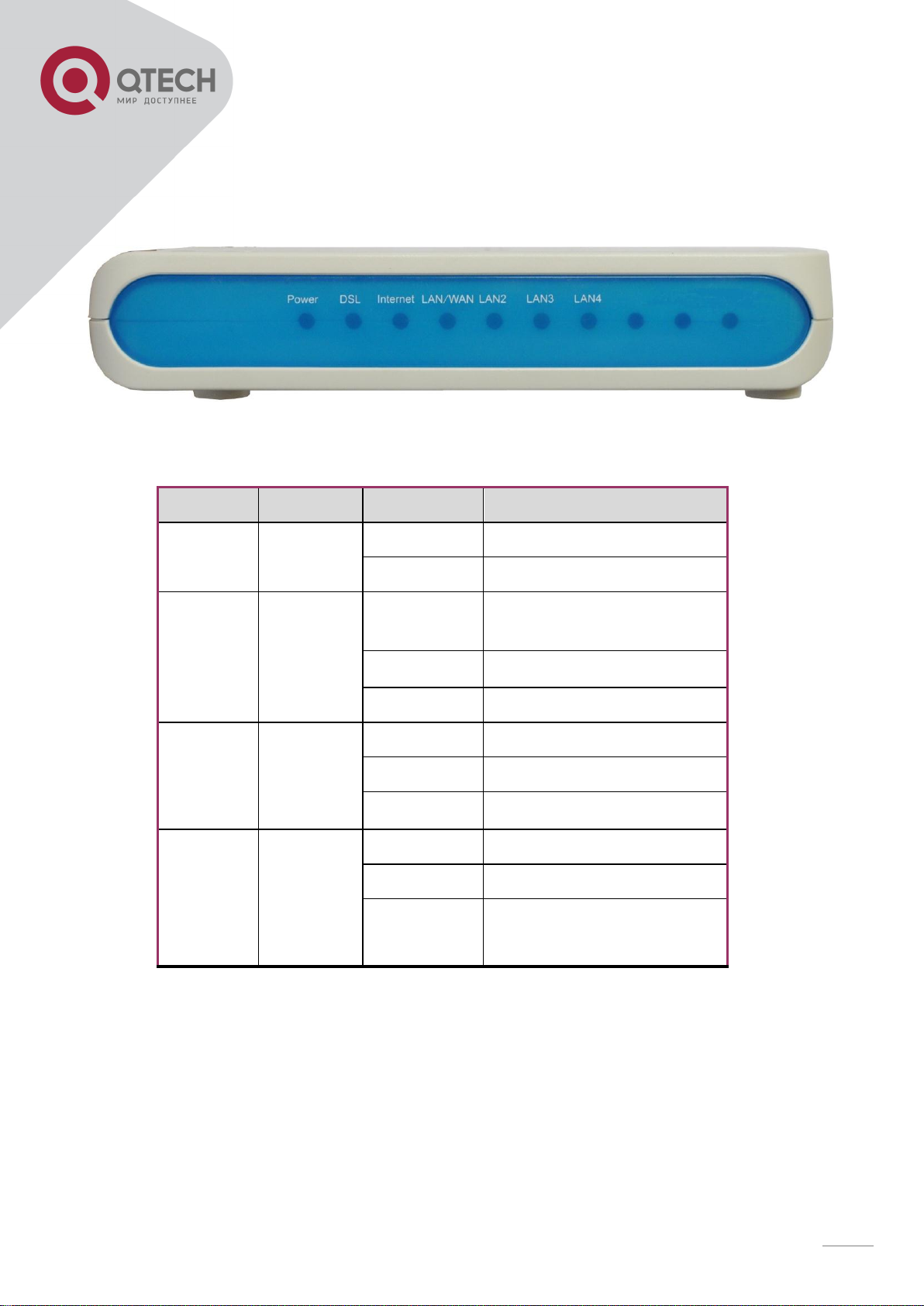
5
Индикатор
Обозначение
Цвет сигнала
Значение
Питание
POWER
(зелёный)
Вкл.
Питание включено
Выкл.
Питание выключено
Линия
DSL
(зелёный)
Вкл.
WAN соединение есть или загрузка
системы
Мигает
WAN попытка подключения
Выкл
Нет соединения
Данные
Internet
(зелёный)
Вкл.
Соединение есть
Мигает.
Передача данных
Выкл.
Нет соединения
Сеть
LAN/WAN
LAN2-LAN4
(зелёный)
Вкл.
Ethernet соединение есть
Выкл.
Ethernet соединения нет
Мигает
Передача данных
2.2 Интерфейсы и индикаторы
2.2.1 ИНДИКАЦИЯ, СИГНАЛЫ LED
+7(495) 797-3311 www.qtech.ru
Москва, Новозаводская ул., 18, стр. 1
Page 6
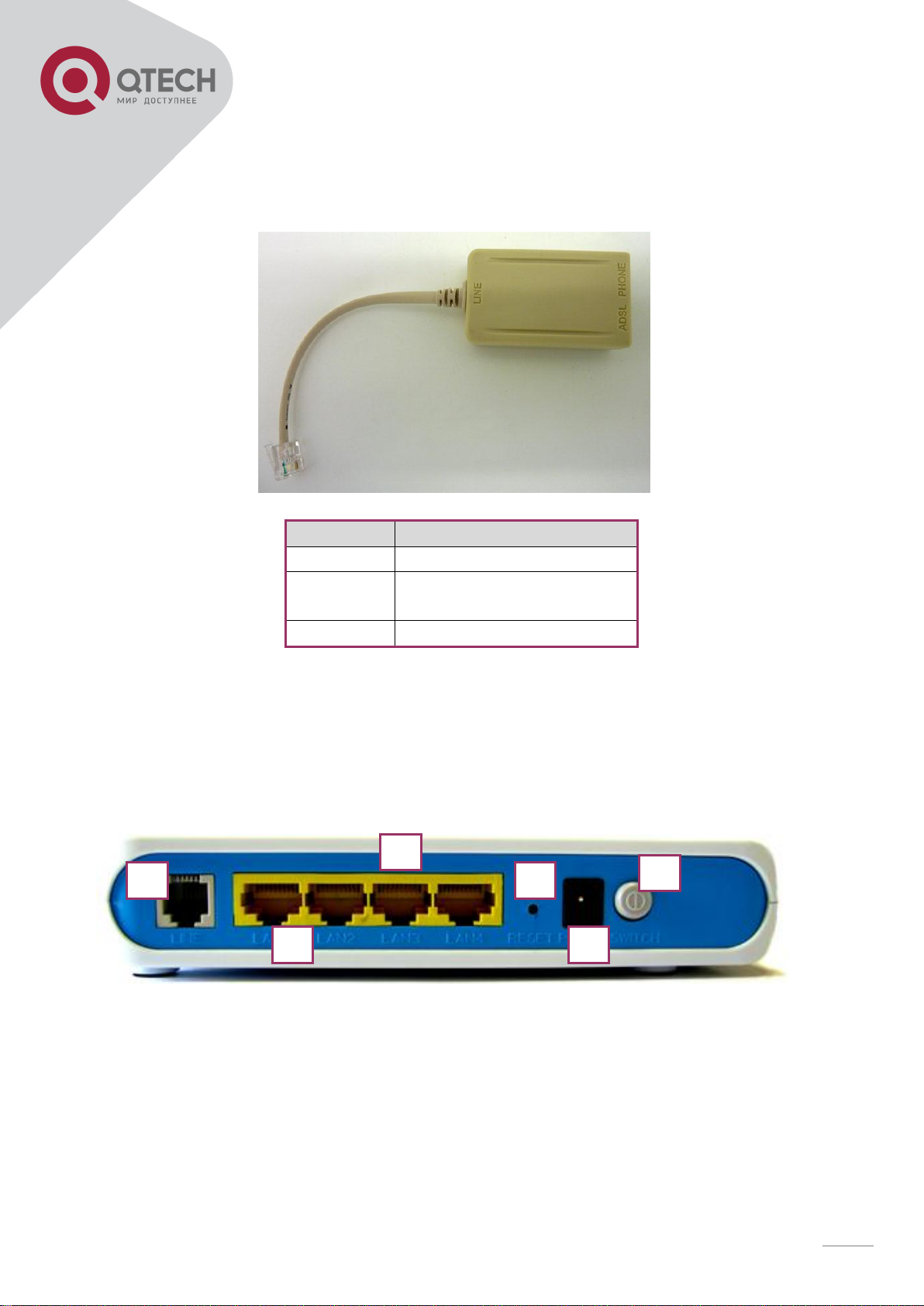
6
Интерфейс
Назначение
LINE
Соединяется с телефонной линией
ADSL
Соединяется с портом LINE ADSL
маршрутизатора
PHONE
Соединяется с телефоном
1 3 4
5 6 2
2.2.2 СПЛИТТЕР
2.3 АППАРАТНЫЕ СОЕДИНЕНИЯ
Соедините Line - RJ-11 порт QDSL-1040 rev.B1 и ADSL-порт сплиттера при помощи кабеля (5).
Phone-порт сплиттера предназначен для подключения телефона, а Line-порт сплиттера должен
быть соединён с телефонной линией.
1. Line - RJ-11 порт ADSL для соединения с телефонной линией (DSLAM)
2. LAN/WAN – RJ-45порт для 10/100 Base-T Ethernet LAN соединения с ПК или для подключения
маршрутизатора к модему, по которому осуществляется доступ к Интернет-провайдеру.
3. LAN2-4 - RJ-45порт для 10/100 Base-T Ethernet LAN соединения с ПК
4. Reset – кнопка сброса конфигурации для возврата к стандартным настройкам
5. Power switch – кнопка Вкл. / Выкл.
6. Power -разъём питания 12V, 700мА
+7(495) 797-3311 www.qtech.ru
Москва, Новозаводская ул., 18, стр. 1
Page 7

7
Кабель (5) к QDSL-1040 rev.B1
Телефон
Телефонная линия (розетка)
Подключите маршрутизатор к электрической сети при помощи адаптера питания (2) и нажмите
кнопку «Switch» на задней панели, чтобы включить устройство (должен загореться Power LED).
Соедините сетевой порт вашего компьютера при помощи кабеля (3) к LAN-порту (Ethernet-порту)
маршрутизатора (должен загореться соотв. LAN LED).
3. КОНФИГУРИРОВАНИЕ
3.1 КОНФИГУРАЦИЯ ПО УМОЛЧАНИЮ
В процессе настройки и эксплуатации может возникнуть необходимость сбросить текущие настройки
маршрутизатора (изменили и забыли пароль доступа к странице WEB управления, изменили адрес WEB
страницы управления и возник конфликт IP адресов и т.д.). Чтобы восстановить заводские настройки нажмите
кнопку Reset и удерживайте примерно 5 секунд на задней панели модема. Модем перезагрузится и
примерно через 2 минуты будет готов к дальнейшей работе.
3.2 КОНФИГУРАЦИЯ КОМПЬЮТЕРА
IP-адрес маршрутизатора по умолчанию: 192.168.1.1
Маска подсети: 255.255.255.0
Пользователи могут конфигурировать маршрутизатор с помощью WEB-браузера. При этом ADSL
маршрутизатор может быть использован в качестве шлюза по умолчанию и DNS сервера.
Программа автоматической конфигурации позволяет настроить Ваш компьютер автоматически.
+7(495) 797-3311 www.qtech.ru
Москва, Новозаводская ул., 18, стр. 1
Page 8
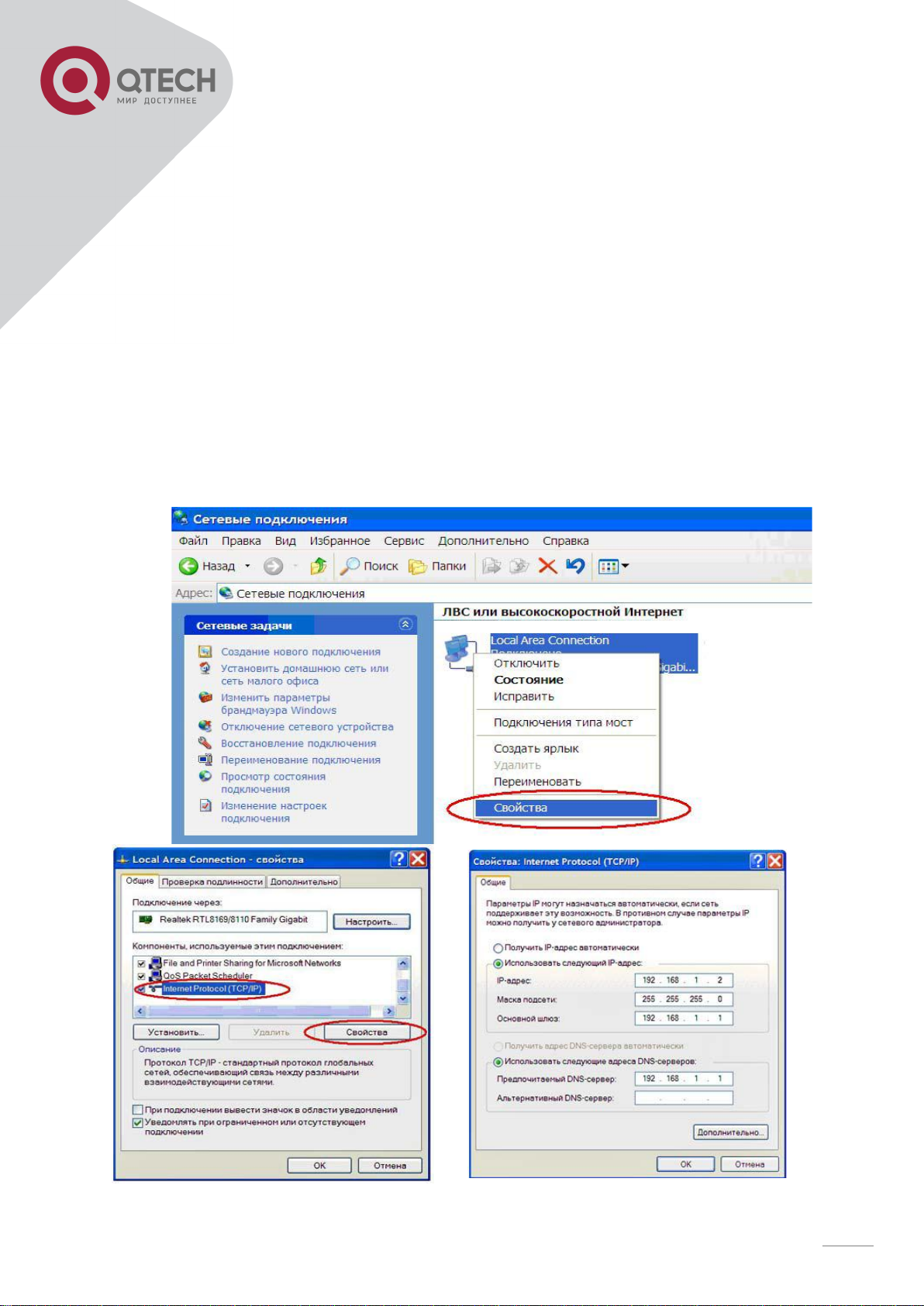
8
Для подключения к ADSL маршрутизатору в ручном режиме выполните следующие установки:
1) Установите IP адрес компьютера в диапазоне “192.168.1.2” ~ “192.168.1.254”.
2) Установите шлюз по умолчанию 192.168.1.1 (адрес LAN порта ADSL маршрутизатора)
3) Установите DNS сервер на компьютере такой же, как адрес маршрутизатора или же на любой другой
действующий DNS сервер.
3.2.1 НАСТРОЙКА TCP/IP
Убедитесь, что QDSL-1040 rev. B1 возвращен к заводским установкам путем нажатия кнопки "Reset" (см. п.3.1), а
IP-адрес маршрутизатора по умолчанию - 192.168.1.1.
1) Установите IP-адрес компьютера 192.168.1.2, маску подсети 255.255.255.0, основной шлюз 192.168.1.1 и
DNS-сервер 192.168.1.1
2) Настройте параметры TCP/IP компьютера. Для этого зайдите в меню Пуск => Настройка => Панель
управления => Сетевые подключения => Свойства => Свойства TCP/IP.
+7(495) 797-3311 www.qtech.ru
Москва, Новозаводская ул., 18, стр. 1
Page 9
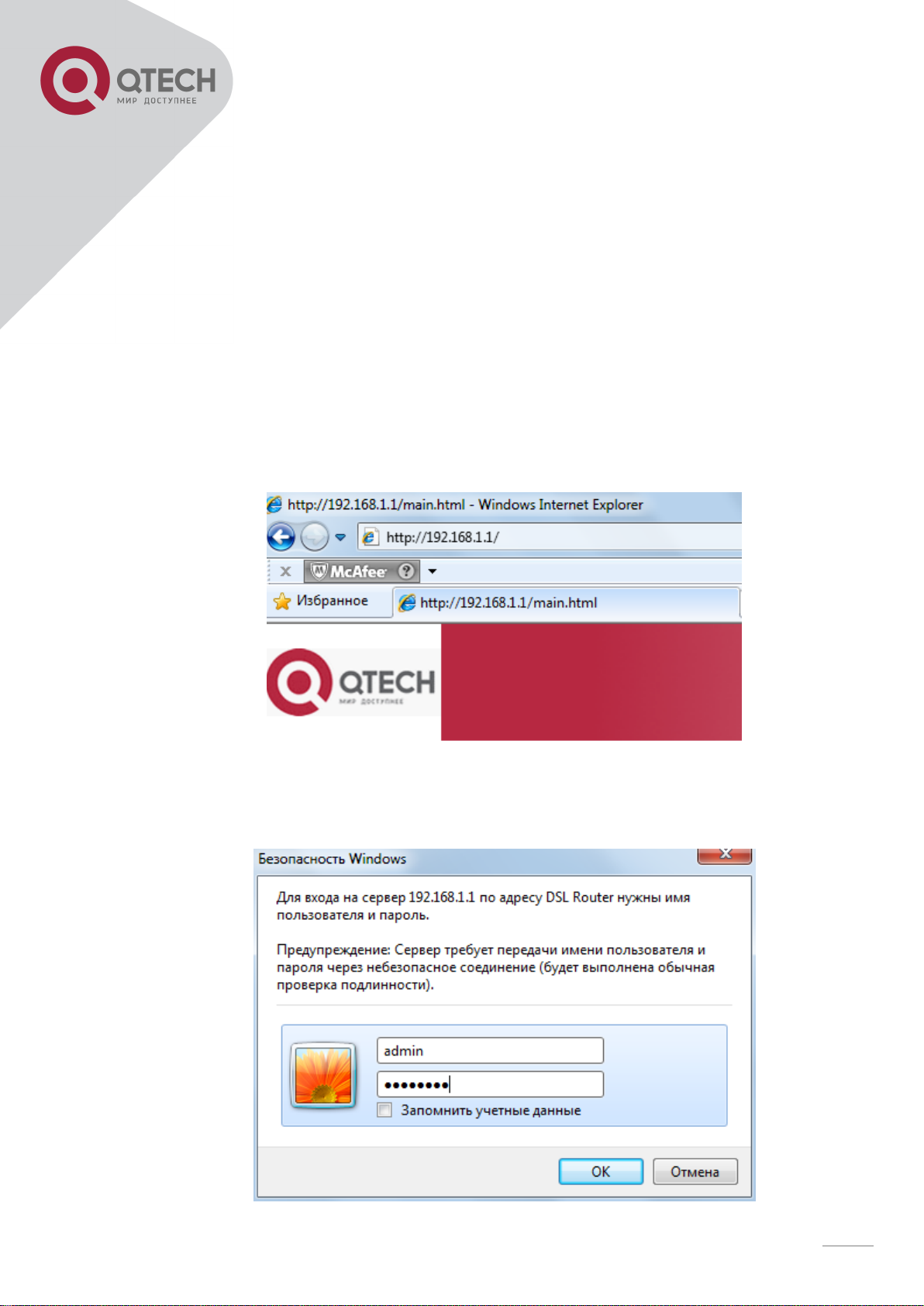
9
3.3 КОНФИГУРИРОВАНИЕ ADSL МАРШРУТИЗАТОРА
3.3.1 ВХОД В WEB-ИНТЕРФЕЙС УПРАВЛЕНИЯ
Стандартный логин и пароль входа в WEB-интерфейс управления устройством:
Логин: admin
Пароль: password
1) Откройте Интернет - браузер (Internet Explorer, Opera, FireFox и т.д.) и введите в адресной
строке «192.168.1.1» (IP-адрес маршрутизатора по умолчанию) и нажмите Ввод для доступа к
меню настроек.
Если не удаётся войти в WEB-интерфейс для настройки модема, проверьте состояние светового
индикатора LAN для исключения неполадок. Если LED светится, то необходимо проверить настройки
сети вашего компьютера – см. п. 3.2.1.
2) Введите в появившемся окне:
Имя пользователя: admin
Пароль: password
+7(495) 797-3311 www.qtech.ru
Москва, Новозаводская ул., 18, стр. 1
Page 10

10
3) После ввода логина и пароля по умолчанию в появившемся окне задайте новый пароль для
входа в web-интерфейс QDSL-1040 rev.B1.
3.3.2 СОХРАНЕНИЕ КОНФИГУРАЦИИ
После изменения каких-либо параметров на страницах конфигурирования ADSL маршрутизатора нажмите
кнопку “Save” или “Save/Apply” для их сохранения в энергонезависимой памяти устройства.
Замечание: Некоторые установки вступают в силу только после перезагрузки устройства.
3.3.3 ПРОСМОТР ТЕКУЩИХ НАСТРОЕК
Текущие настройка маршрутизатора можно посмотреть в пункте меню “Device Info”:
Меню “Device Info” включает:
Summary – отображает тип платы (BoardID), серийный номер устройства, версию ПО, вервисю
ревизии, текущую скорость подключения к DSLAM, физический адрес маршрутизатора (MAC),
настройки LAN-интерфейса;
WAN – отображает конфигурацию WAN интерфейсов и их состояние.
Statistics – отображает статистику по LAN, WAN портам, по ATM-интерфесу, параметрам
ADSL-линии;
Route – отображает таблицу маршрутизации;
ARP – отображает таблицу ARP (подключенные устройства со стороны LAN);
DHCP – отображает таблицу розданных IP-адресов внутренним DHCP сервером
маршрутизатора.
+7(495) 797-3311 www.qtech.ru
Москва, Новозаводская ул., 18, стр. 1
Page 11

11
3.4 КОНФИГУРАЦИЯ
Основные настройки маршрутизатора находятся в заделе «Advanced Setup»:
Рис. 3.1
Меню Advanced Setup содержит разделы:
Layer2 – позволяет создавать atm- или eth- интерфейсы;
WAN – позволяет создавать, удалять WAN соединения, настраивать и редактировать уже созданные;
LAN – позволяет настраивать параметры LAN, такие, как включение/выключения IGMP Snooping,
включать/выключать встроенный DHCP сервер, настраивать диапазон адресов, раздаваемых встроенным
DHCP сервером;
NAT – позволяет настроить проброс портов (Virtual Servers, Port Triggering), организовать DMZ Host;
Security – позволяет настраивать фильтрацию по IP адресам и по физическим адресам устройств (MAC);
Parental Control – позволяет настроить режим «Родительский контроль»;
Quality of Service – позволяет настраивать приоритеты и обрабатывать трафик на основе приоритетов;
Routing – позволяет настраивать Default Gateway, RIP, добавлять статические маршруты;
DNS – позволяет настраивать DNS (получать автоматически с настройками WAN или добавить вручную,
настраивать Dynamic DNS;
DSL – позволяет настраивать параметры модуляции, выбор пары (внешняя или внутренняя в RJ-11);
UPnP - UpnP расширяет совместимость устройств. Маршрутизатор спроектирован для использования
совместно с гетерогенными устройствами, поэтому простота и бескомпромиссное сопряжение с другим
оборудованием просто необходимы. Компьютеры могут напрямую работать с маршрутизатором для
автоматического открывания и закрытия UDP/TCP портов для использования всех преимуществ
безопасности без принесения в жертву работоспособности онлайновых приложений.
Interface Group – позволяет настраивать закрепление портов за сервисами (Интернет, IPTV и т.д.)
+7(495) 797-3311 www.qtech.ru
Москва, Новозаводская ул., 18, стр. 1
Page 12

12
3.5 WAN СОЕДИНЕНИЯ В РЕЖИМЕ ADSL-МОДЕМА
Для создания WAN-соединения зайдите в раздел Layer2 с левой стороны интерфейса и войдите в режим
конфигурации «ATM Interface».
Замечание: Всего можно создать до 8-ми соединений VPI/VCI.
Значения VPI/VCI назначаются провайдером сети. Задаём необходимые параметры и нажимаем
«Apply/Save».
Рис. 3.2
После чего в таблице появится заданный интерфейс (см. Рис. 3.3).
Рис. 3.3
+7(495) 797-3311 www.qtech.ru
Москва, Новозаводская ул., 18, стр. 1
Page 13

13
После того как созданы необходимые интерфейсы в разделе «Layer2», перейдите в раздел «WAN Service».
Нажмите клавишу «Add», чтобы добавить новое WAN-соединение.
Из списка доступных интерфейсов выберите необходимый интерфейс и нажмите «Next».
Рис. 3.4
+7(495) 797-3311 www.qtech.ru
Москва, Новозаводская ул., 18, стр. 1
Page 14

14
Затем необходимо выбрать тип подключения:
PPPoE (PPP over Ethernet)
IP over Ethernet (IPoE)
Bridging
Также вы можете дать краткое описание нового подключения в графе «Enter Service Description».
Рис. 3.5
Нажмите «Next» для продолжения настройки WAN-соединения. Подробное описание каждого типа
подключения будет рассмотрено позже.
После всех настроек появится таблица с заданными подключениями (см. Рис. 3.6).
Рис. 3.6
+7(495) 797-3311 www.qtech.ru
Москва, Новозаводская ул., 18, стр. 1
Page 15

15
Зайдите в радел Device Info WAN, чтобы узнать о статусе подключения.
Рис. 3.7
Маршрутизатор поддерживает пять протоколов соединения для PVC. Выбор протокола определяется
провайдером. Далее, будут описаны следующие протоколы соединения:
• PPP over ATM (PPPoA) • PPP over Ethernet (PPPoE)
• MAC Encapsulated Routing (MER) • IP over ATM (IPoA)
• Bridging
+7(495) 797-3311 www.qtech.ru
Москва, Новозаводская ул., 18, стр. 1
Page 16

16
3.5.1 КОНФИГУРАЦИЯ BRIDGE RFC1483
При настройке WAN-соединения выберите режим Bridging. В этом окне также можно поменять название
сервиса (Enter Service Description), например на Internet.
Рис 3.8
+7(495) 797-3311 www.qtech.ru
Москва, Новозаводская ул., 18, стр. 1
Page 17

17
Нажмите «Next» для входа на страницу «WAN Setup – Summary», и нажмите «Apply/Save» для записи.
Если необходимо откорректировать параметры, нажмите кнопку “Back” как показано на рис.3.9.
На этой страницы вы видите отображение настроек, которые Вы вводили или изменяли в предыдущих окнах.
Рис 3.9
Замечание: В некоторых случаях при использовании режима Bridge, необходимо отключить “DHCP Server”,
как показано на рис.3.10 в разделе Advanced Setup/LAN. Настройки ПК, выбор типа WAN соединения
определяется поставщиком услуг.
Рис. 3.10
+7(495) 797-3311 www.qtech.ru
Москва, Новозаводская ул., 18, стр. 1
Page 18

18
3.5.2 КОНФИГУРАЦИЯ PPPOE
PPPoE также известно как RFC 2516. Это метод инкапсуляции PPP пакетов в Ethernet фреймы.
PPPoA также известно как RFC2364. Тип данного подключения имеет свойства PPP. Хотя этот протокол и
базируется на ATM, установки других параметров подобны PPPoE, поэтому в деталях будет описано только
PPPoE.
Как показано на Рис. 3.5, выберите PPP over Ethernet (PPPoE), нажмите “Next” для входа в режим
конфигурирования интерфейса, как показано на Рис. 3.12.
Рис. 3.12
PPP Username: Ваш аккаунт для доступа в Internet.
PPP Password: Пароль выданный провайдером.
PPPoE Service Name: Имя сервиса. Нет необходимости устанавливать.
Authentication Method: Метод аутентификации в сети провайдера. По умолчанию AUTO.
MAC Clone: Клонирование MAC-адреса вашего персонального компьютера.
Dial on demand: Когда выбран данный режим, соединение которое не имеет трафика в течении
выбранного таймаута (например, 1 минута) будет автоматически отключено. Соединение будет
автоматически включено, когда трафик появится.
Нажмите «Next» после установки требуемых параметров.
Далее выберите из списка доступных WAN-интерфейсов, интерфейс в качестве Основного шлюза по
умолчанию и DNS сервер.
Замечание: Режим PPPoE не будет работать, пока не произведена перезагрузка устройства (после смены
настроек).
+7(495) 797-3311 www.qtech.ru
Москва, Новозаводская ул., 18, стр. 1
Page 19
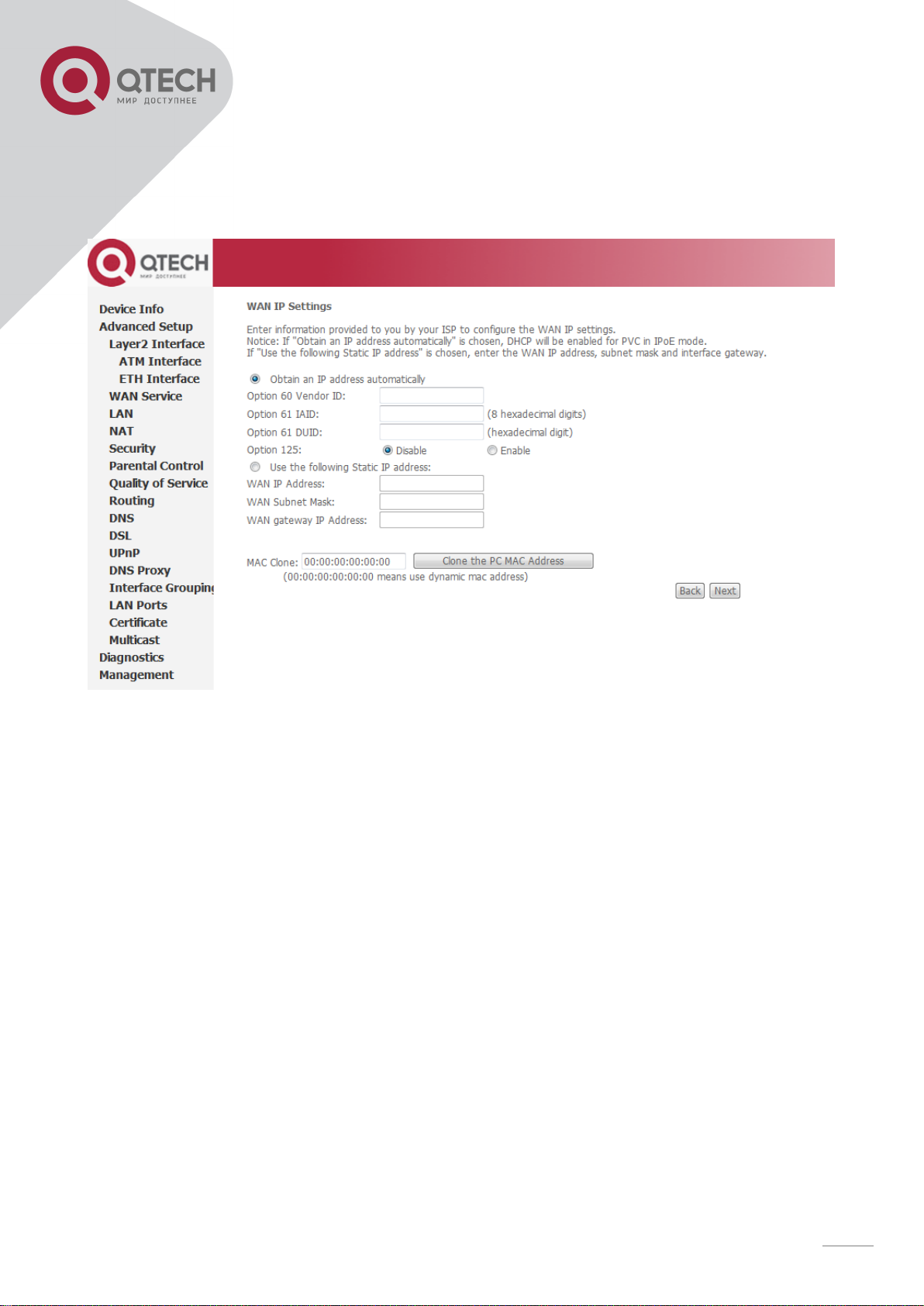
19
3.5.3 IP OVER ETHERNET (IPOE)
На Рис 3.5 выберите IP over Ethernet (IPoE), нажмите «Next», конфигурация необходимых настроек выдается
провайдером.
Рис 3.13
Существует возможность:
получать IP адрес автоматически для WAN соединения типа IP over Ethernet, используя механизм
получения адреса по DHCP;
использовать IP адрес заданный вручную (Use the following IP address);
настроить шлюз по умолчанию получить автоматически (Obtain default gateway automatically), задать
шлюз по умолчанию в вид IP (Use the following default gateway), выбрать в качестве шлюза по умолчанию
WAN соединение (Use WAN Interface);
Замечание: редактировать глобальные настройки шлюза по умолчанию (default gateway) можно в
разделе меню Advanced Setup/Routing/Default Gateway. Редактировать DNS можно в Advanced
Setup/DNS/DNS Server.
+7(495) 797-3311 www.qtech.ru
Москва, Новозаводская ул., 18, стр. 1
Page 20

20
3.6 WAN СОЕДИНЕНИЯ В РЕЖИМЕ ETHERNET-МАРШРУТИЗАТОРА
Для создания WAN-соединения зайдите в раздел Layer2 с левой стороны интерфейса и войдите в режим
конфигурации «ETH Interface». Нажмите «Add», чтобы выбрать Eth-порт для которого будет создано
WAN-соединение (предпочтительно LAN1). Затем необходимо выбрать режим подключения и нажать
«Apply/Save».
Примечание: Можно выбрать любой из четырёх LAN-портов для создания WAN-порта.
Рис 3.14
После этого получите ETH WAN Interface (см. Рис. 3.15).
Рис 3.15
Затем зайдите в раздел WAN Service для создания необходимого WAN-подключения (PPPoE, IPoE) аналогично
+7(495) 797-3311 www.qtech.ru
Москва, Новозаводская ул., 18, стр. 1
Page 21

21
подключениям в режиме ADSL модема, описанные ранее.
4. ДОПОЛНИТЕЛЬНЫЕ УСТАНОВКИ
4.1 КОНФИГУРИРОВАНИЕ LAN
Конфигурирование IP адреса маршрутизатора и пароля.
4.1.1 КОНФИГУРИРОВАНИЕ IP АДРЕСА МАРШРУТИЗАТОРА
Заводские настройки по умолчанию:
- IP адрес LAN: 192.168.1.1
- Маска подсети: 255.255.255.0.
Пользователь может сконфигурировать IP адрес следующим образом: (Рис.4.1):
Рис 4.1
Замечание: После смены LAN адреса необходимо перезагрузить устройство может понадобиться
изменить настройки сетевого подключения Вашего ПК и войти по новому адресу.
+7(495) 797-3311 www.qtech.ru
Москва, Новозаводская ул., 18, стр. 1
Page 22
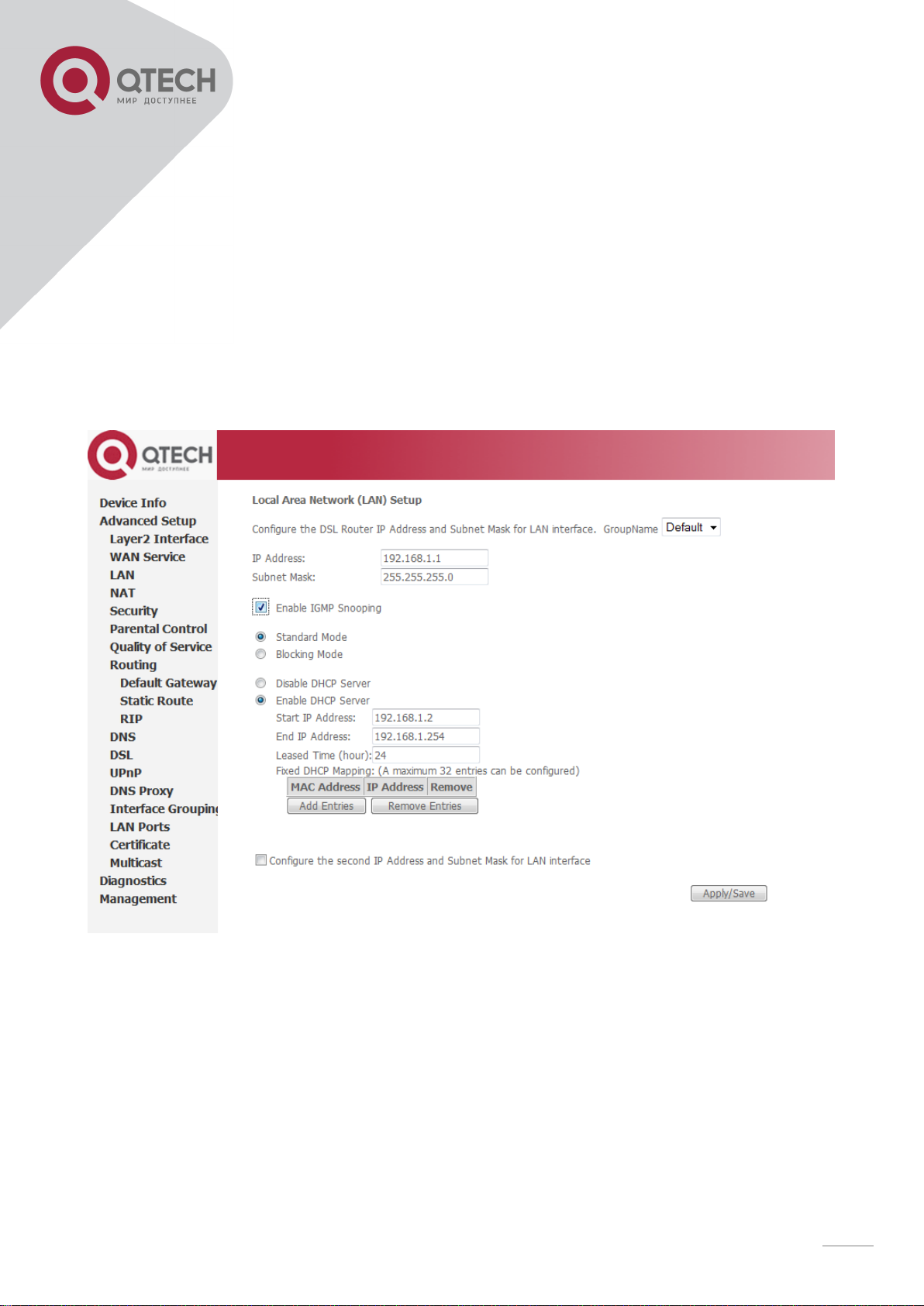
22
4.1.2 КОНФИГУРАЦИЯ DHCP
Нажмите кнопку “LAN ”
Нажмите “Enable DHCP Server”
Определите диапазон IP адресов начало “Start IP Address” и конечный адрес “End IP Address”
DHCP пула, из которого происходит назначение адресов (например, от 10.10.10.11 to
10.10.10.254).
Введите время аренды адреса – Leased Time (измеряется в часах).
Примерные установки показаны на Рис.4.2.
Рис. 4.2
+7(495) 797-3311 www.qtech.ru
Москва, Новозаводская ул., 18, стр. 1
Page 23
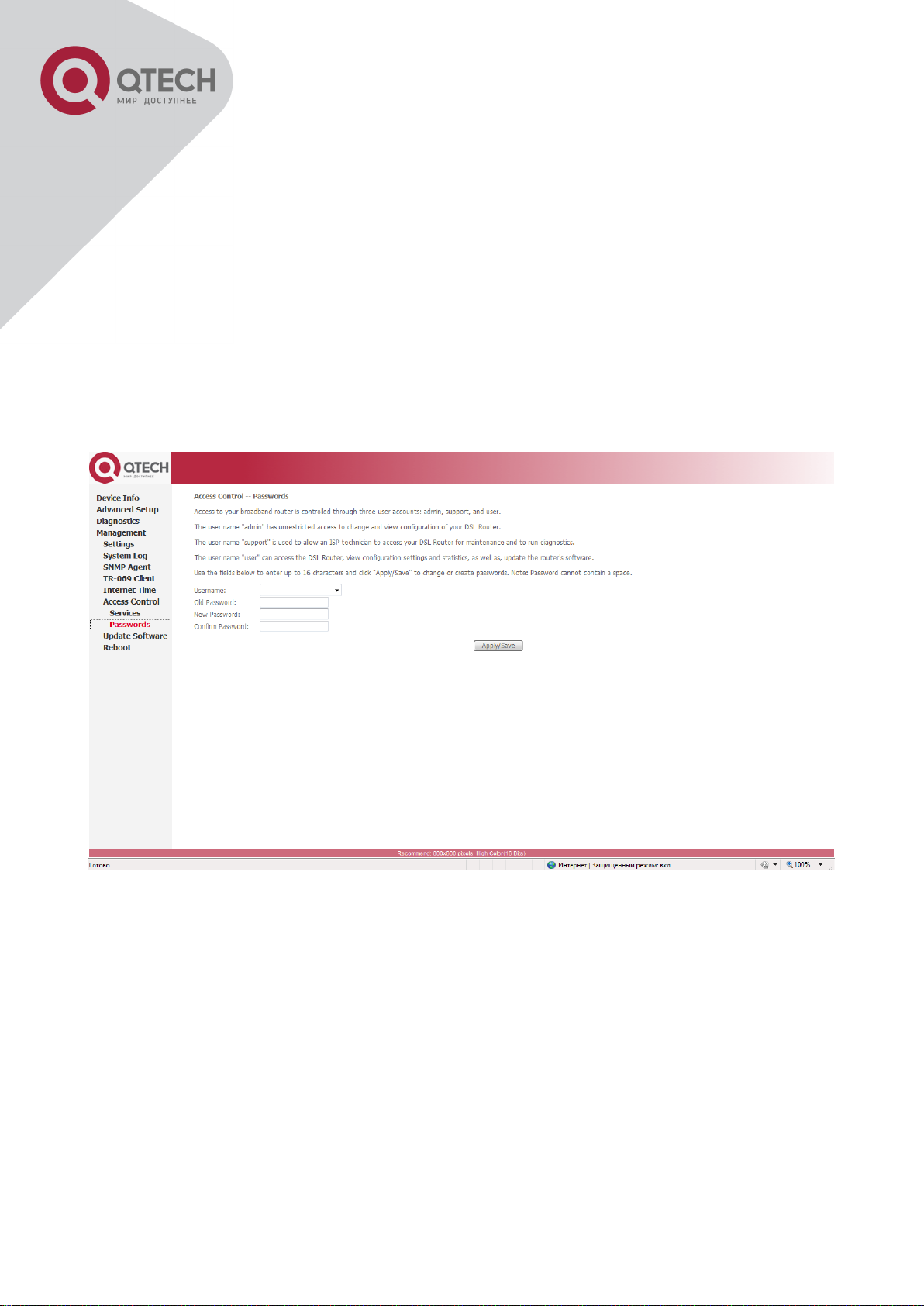
23
4.2 КОНФИГУРИРОВАНИЕ ПАРОЛЯ
При конфигурировании маршрутизатора через WEB браузер, система требует введения имени пользователя
и пароля для подтверждения прав доступа. Заводские настройки по умолчанию:
Имя пользователя: admin
Пароль: password
Имя пользователя не изменяется.
Для установки (смены) пароля перейдите по вкладке Management Access Control Passwords,
Как показано на рисунке:
Пользователь выбирается из ниспадающего меню, необходимо ввести старый пароль (Old Password), новый
пароль (New Password) и подтверждение нового пароля (Confirm Password).
+7(495) 797-3311 www.qtech.ru
Москва, Новозаводская ул., 18, стр. 1
Page 24
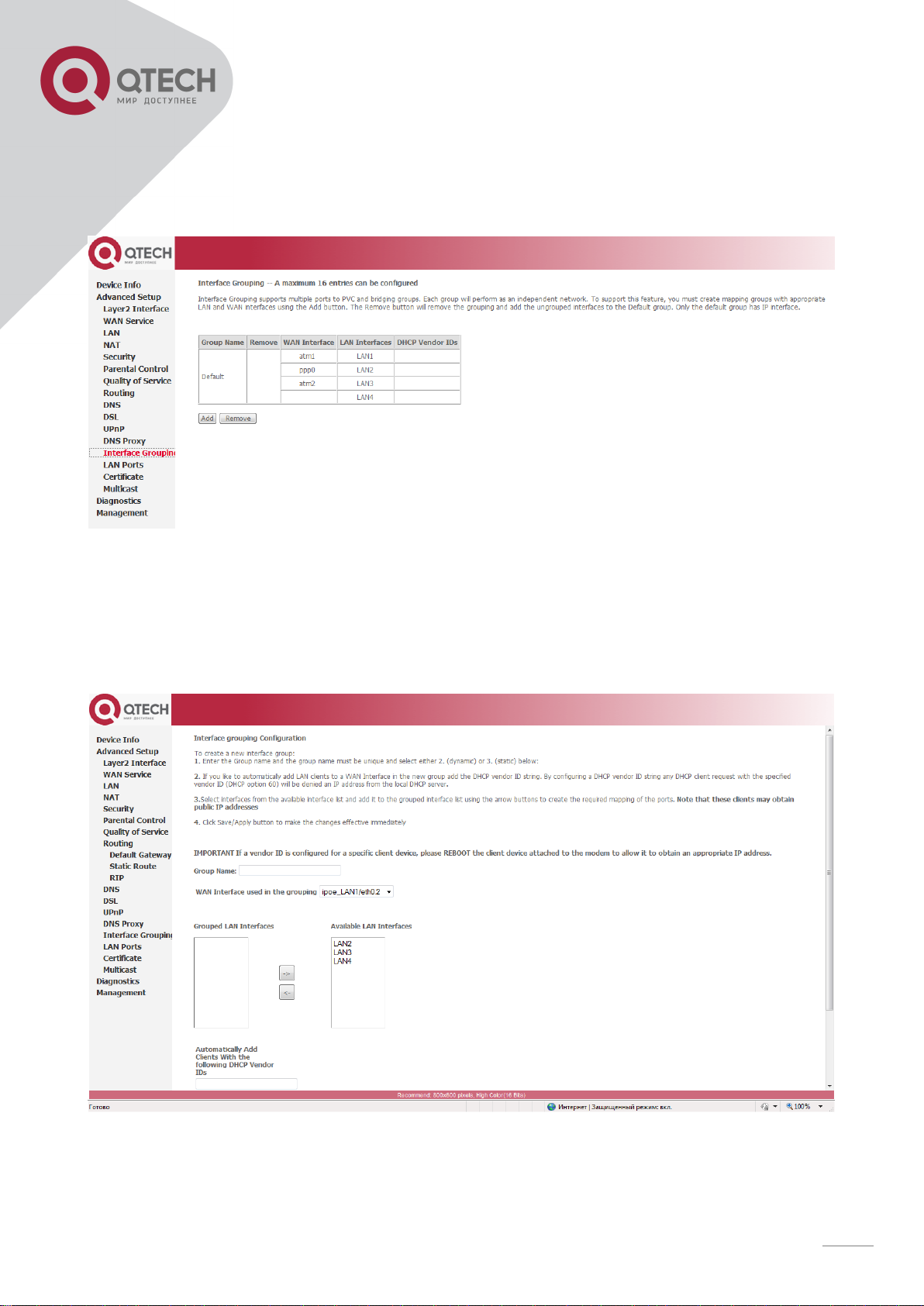
24
4.3 КОНФИГУРИРОВАНИЕ INTERFACE GROUPING
Для разделения сервисов по LAN портам создаются группы портов (Interface Grouping).
В группу объединяются WAN и LAN порты. Для создания новой группы нажмите «Add», для редактирования
кнопку «Edit» в строке группы, которую собираетесь редактировать. Для удаления группы выберите галочку в
столбце Remove, строки той группы, которую вы хотите удалить (все интерфейсы удаляемой группы) перейдут
в группу Default. Для сохранения изменений нажмите «Save/Apply».
В окне настройки вы можете задать имя группе, а также выбрать WAN-интерфейс и присвоить ему
определённый LAN-порт.
+7(495) 797-3311 www.qtech.ru
Москва, Новозаводская ул., 18, стр. 1
Page 25
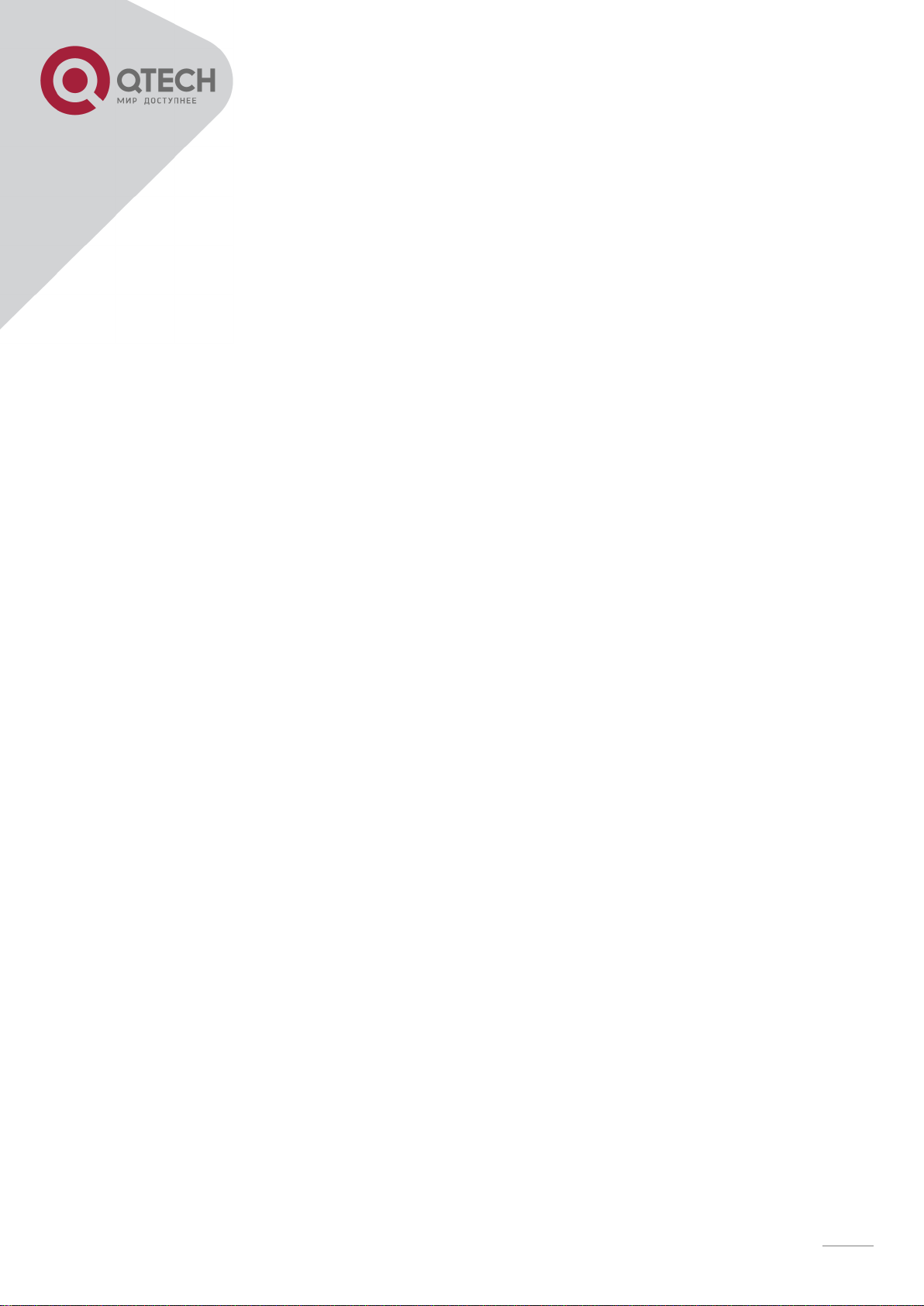
25
5. УСТРАНЕНИЕ НЕИСПРАВНОСТЕЙ
5.1 НЕВОЗМОЖНО ПОЛУЧИТЬ ДОСТУП В INTERNET
5.1.1 ПРОВЕРЬТЕ ЛИНИЮ И УСТРОЙСТВО
1) Проверьте индикатор подключения питания, если он не горит, проверьте соединение и источник
питания.
2) Проверьте, горит ли индикатор PC, если нет, проверьте соединение сетевого кабеля Ethernet.
3) Проверьте индикатор LINK LED, если он не мигает в течение 3 минут после подключения, проверьте
телефонную линию. Проверьте, правильно ли подключен ADSL-сплиттер.
4) Проверьте индикатор LINK LED, горит ли он постоянно после установления соединения по ADSL.
Если периодически происходит пропадание, обратитесь к провайдеру для проверки качества
телефонной линии и уровня сигнала.
5.1.2 ПРОВЕРКА КОНФИГУРАЦИИ
Для примера показано конфигурирование PPPoE соединения в операционной системе Windows.
Проверьте конфигурирование Ethernet адаптера на компьютере. Установите IP адрес вручную из диапазона
192.168.1.X, где X выбирается от 2 до 254;
1) Попробуйте запустить команду “ping 192.168.1.1” в режиме командной строки. (Рис.5.1.) Если ответ
на ping пакеты будет “time out”, проверьте соединение Ethernet и настройки IP;
2) Если маршрутизатор доступен, проверьте ping с каким либо известным работающим DNS сервером,
например 8.8.8.8;
3) Попробуйте ping с определенным ресурсом, например: “ping www.google.com”.
+7(495) 797-3311 www.qtech.ru
Москва, Новозаводская ул., 18, стр. 1
Page 26

26
Наименование
Кол-во
ADSL маршрутизатор
1шт
Сплиттер
1шт
Установочный CD
1шт
Инструкция по быстрому запуску
1шт
Блок питания
1шт
Кабель Cat5 RJ45 1,5м
1шт
Телефонный провод RJ11 1,5м
1шт
Рис 5.1
1) Если маршрутизатор отвечает на ping, а другие ресурсы (DNS сервер и т.д.) нет, то внимание
необходимо обратить на настройки маршрутизатора.
2) Проверьте количество соединений PVC. Если существует больше одного PVC, то сначала удалите
все неиспользуемые и оставьте только необходимые для работы WAN соединения.
3) Проверьте тип PVC в соответствии с настройками выданными провайдером сети.
4) Проверьте включение настроек “using NAT” и “default gateway” (они должны быть активизированы
для выхода в Internet, в случае использования только WAN соединения типа Bridge NAT и default
gateway не используются).
5) Убедитесь в том, что после конфигурирования маршрутизатора настройки были сохранены,
перезагрузите маршрутизатор.
ПРИЛОЖЕНИЕ: КОМПЛЕКТ ПОСТАВКИ
+7(495) 797-3311 www.qtech.ru
Москва, Новозаводская ул., 18, стр. 1
